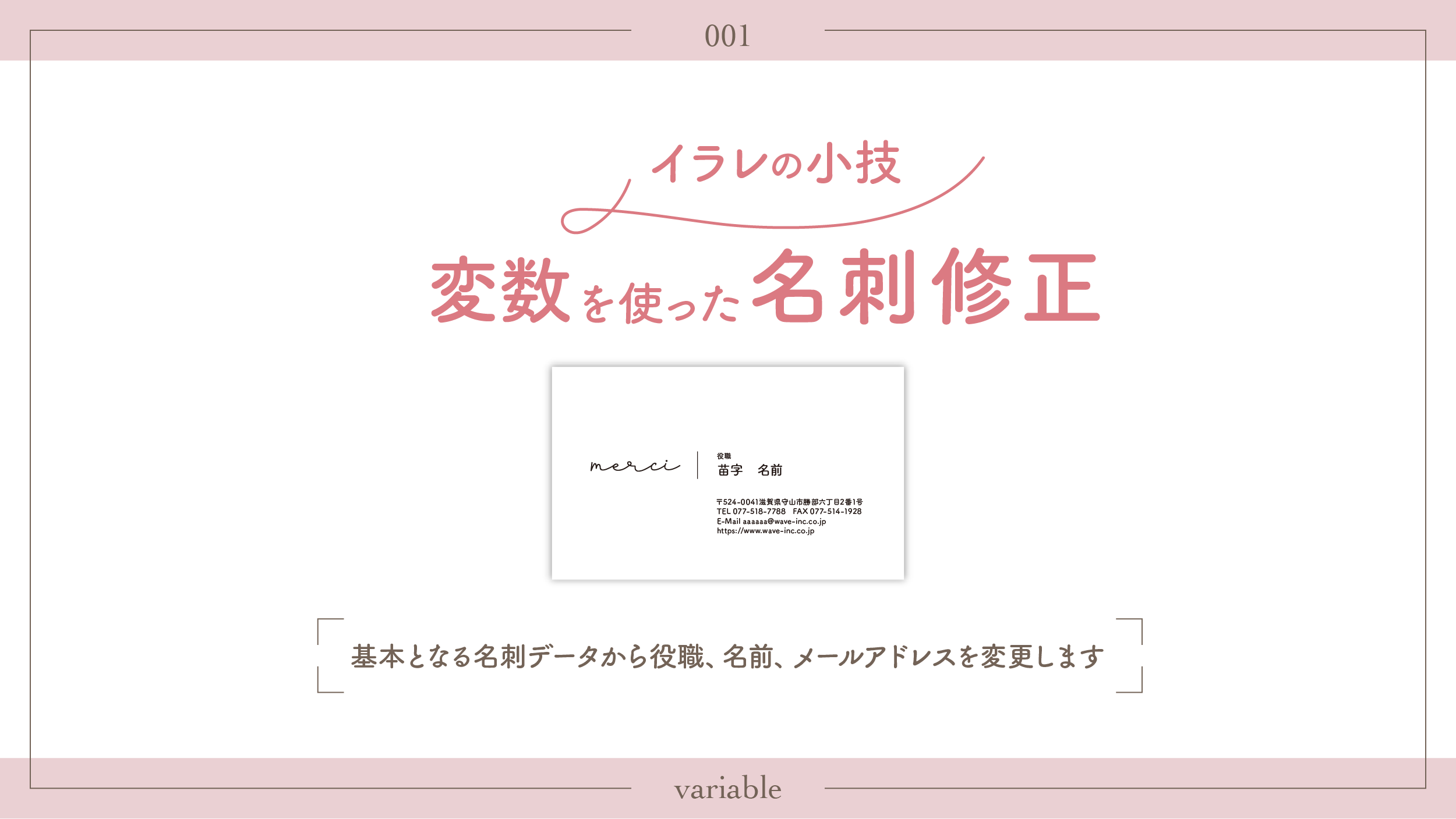新入社員や昇進・異動で名刺をたくさん作らないといけない…🌀
そんな時はイラレの「変数」を使って、簡単に名刺を作ろう✨
お試しください😉
step1. CSVデータ作成
エクセルなどで、名刺に掲載する情報(役職、名前、メールアドレスなど)のCSVを作成します。
※Unicode(UTF-8)で保存します。
step2. 基本の名刺データ作成
役職、名前、メールアドレスはそれぞれ別のオブジェクトにしておきます。

step3. 変数パネルで設定
- 読み込みをクリックし、作成したCSVを選択します。
- 名刺の[役職]のオブジェクトを選択した状態で、変数パネルの[役職]を選択。
最後にテキストを動的に設定アイコンをクリック。 - 名前、メールアドレスについても同様に設定します。

step4. データセットを選択
データセットのタブで、データセット1、2、3と選択していくとそれぞれの名刺に変更されます。

ウエーブのTwitterアカウントでは、上記のような小技や豆知識などをご紹介しております。
ぜひフォローしてくださいね😄
イラレの小技✨変数
— 【公式】ネット印刷のウエーブ (@wave_inc) April 1, 2022
4月1日は入社式の企業も多いのでは?🤗
新入社員や昇進・異動で名刺をたくさん作らないといけない…🌀
そんな時はイラレの「変数」を使って
簡単に名刺を作ろう✨
お試しください😉 pic.twitter.com/rOSXCePq6p